Windowsペイントで写真・画像にモザイクをかける方法!顔や隠したい部分もかんたん加工

写真の顔や特定の部分を隠したいとき、モザイク加工はとても便利な方法ですよね。Windowsパソコンに標準搭載されている「ペイント」を使えば、専用のソフトを導入しなくても簡単に写真・画像にモザイクを入れることができます。
この記事では、Windows標準搭載の「ペイント」を使って、モザイクをかける方法を詳しく解説します。また、ペイントでモザイク処理がどうしてもうまくいかない時の対処法についても紹介するので、ぜひ参考にしてください。
Windowsペイントで写真・画像にモザイクをかける方法
Windowsに標準搭載されている「ペイント」は、誰でも無料で使える画像編集アプリケーションです。モザイク専用の機能はありませんが、「サイズ変更」機能を活用することで簡易的なモザイク加工が可能です。
ここでは、ペイントでモザイク処理を行う方法を、「写真全体にかける場合」と「一部にかける場合」に分けて解説します。
- 自動認識:AIが特定のオブジェクトを自動検出し、選択範囲を自動生成。
- 高精度な処理:複雑な輪郭も正確に選択し、細部まできれいに仕上げる。
- 豊富な機能:モザイクのほか、ぼかし加工や背景透過など多様な編集が可能。
- 完全無料:全機能が無料でコストを気にせずに導入しやすい。
- 一括処理:最大3,000枚の画像を同時にバッチ処理できる。
ペイントで写真や画像の全体にモザイク加工する
1.モザイクをかけたい写真を右クリックし、[プログラムから開く]→[ペイント]を選択します。
2.[ホーム]タブの[選択]アイコンから、[すべて選択]を選び、写真全体が点線の枠で囲まれます。
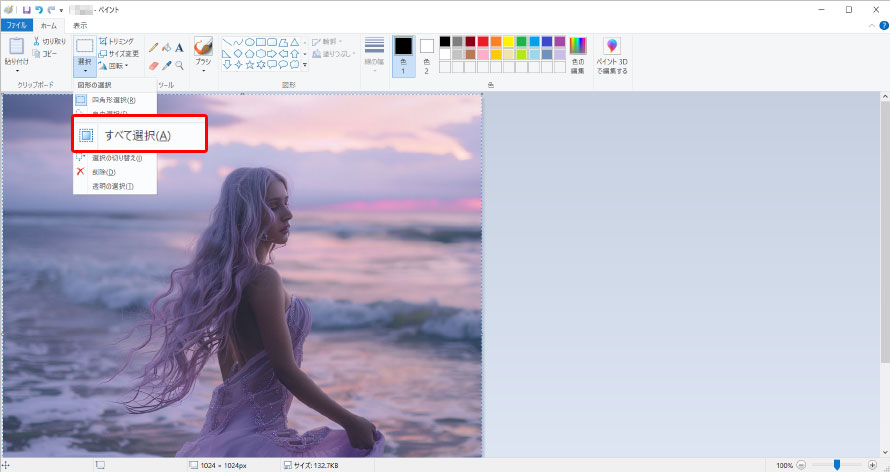
3.「サイズ変更」をクリックし、表示された[サイズ変更と傾斜]ウィンドウで[パーセント]を選択します。
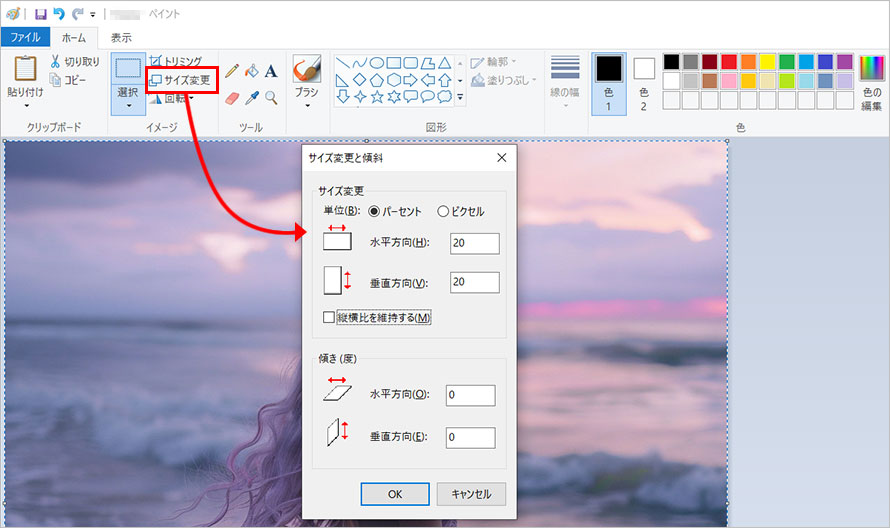
[縦横比を維持する]にチェックを入れ、[水平方向][垂直方向]の値を20(25/50)に設定して、[OK]をクリックします。これで、写真が小さくなります。
4.[サイズ変更]をもう一度クリックし、[水平方向][垂直方向]の値を500(400/200)に設定します。
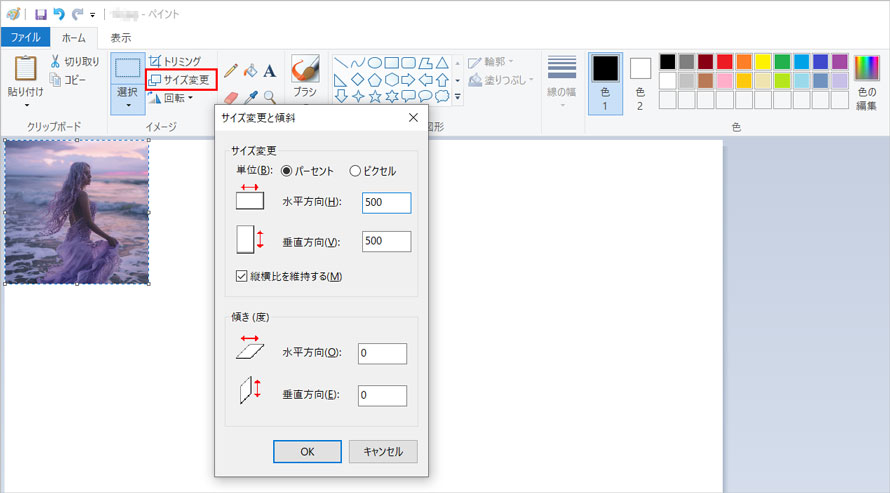
これにより、小さくなった写真が元の大きさに戻り、画面全体にモザイクがかかります。

5.左上の[ファイル]→[名前を付けて保存]をクリック、ファイルの形式を指定して保存しましょう。
これで、ペイントで写真や画像の全体にモザイク加工するのが完了です。
ペイントで写真や画像の一部にモザイク加工する
1.[ホーム]タブの[選択]アイコンから、[四角形選択]または[自由選択]を選び、モザイクをかけたい部分にカーソルをドラッグして囲みます。
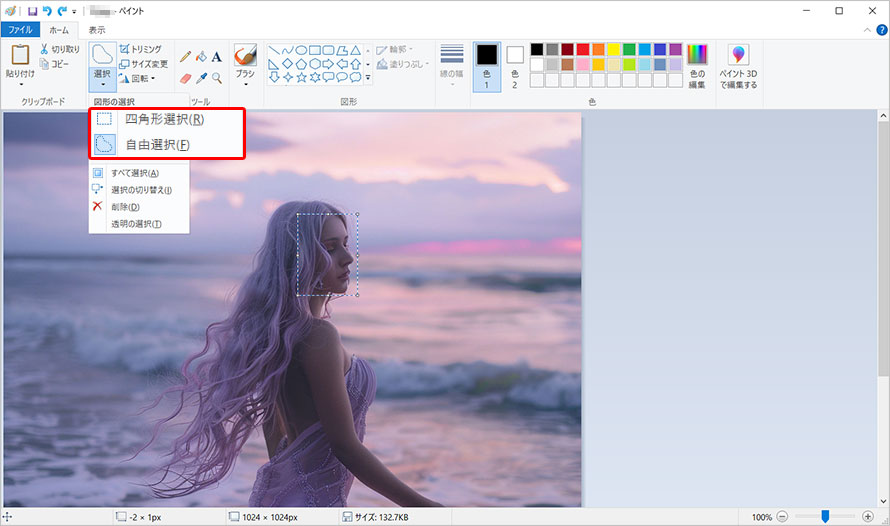
2.「サイズ変更」をクリックし、表示された[サイズ変更と傾斜]ウィンドウで[パーセント]を選択します。
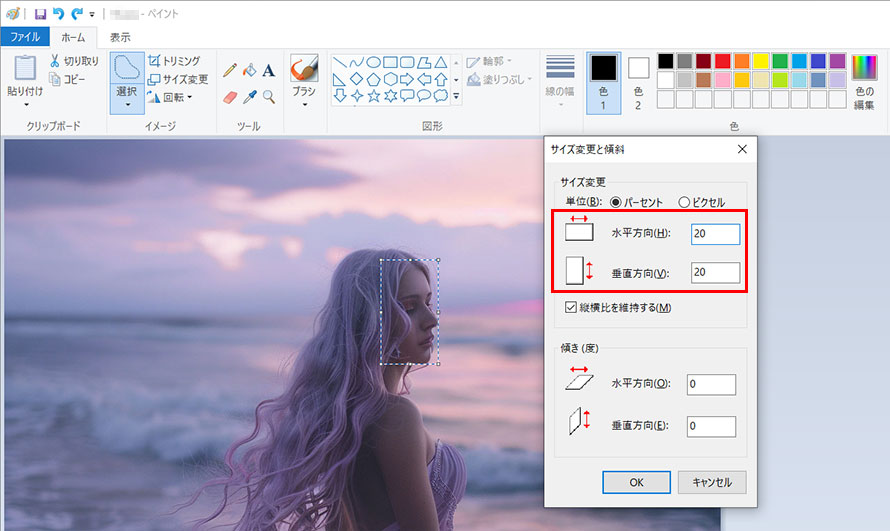
[縦横比を維持する]にチェックを入れたまま、[水平方向][垂直方向]の値を20(25/50)に設定し、[OK]をクリックします。選択範囲の画像が縮小されます。
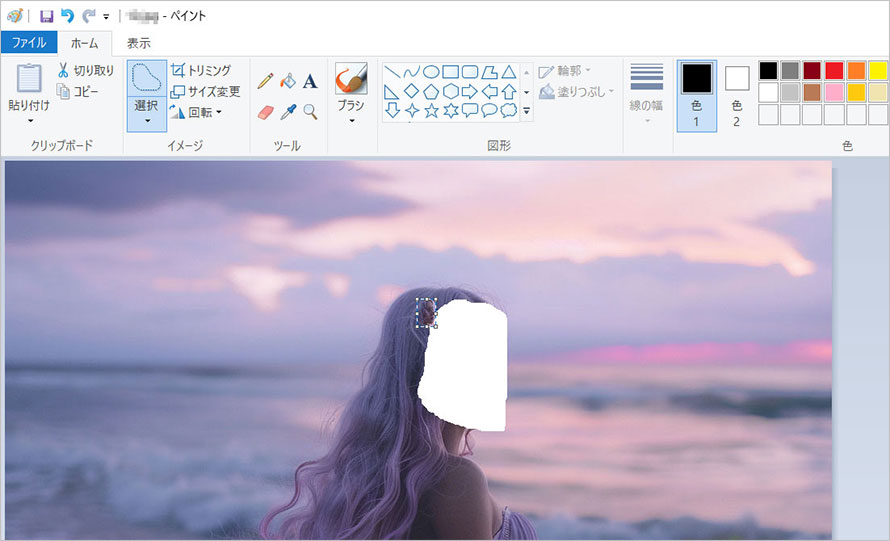
3.再度[サイズ変更]をクリックし、[水平方向][垂直方向]の値を500(400/200)に設定します。これにより、選択部分だけこのようにモザイクがかかっています。
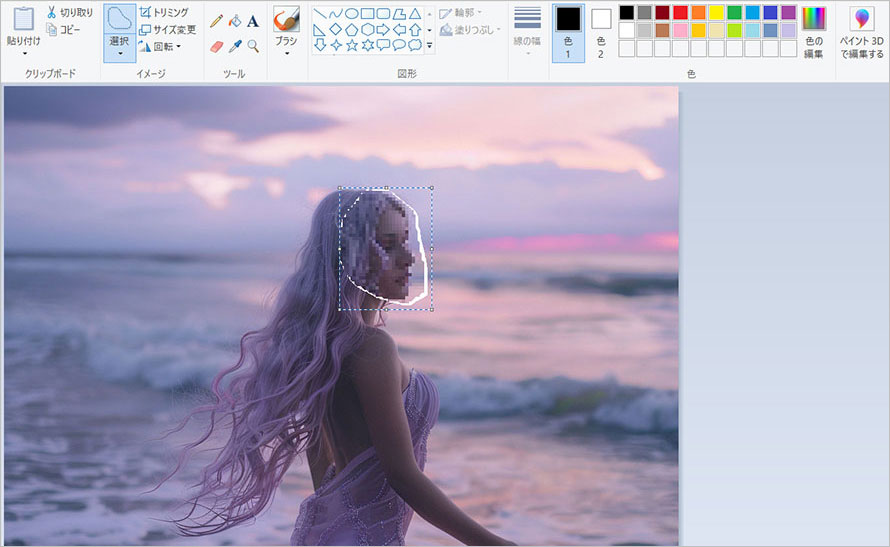
4.後は左上の[ファイル]→[名前を付けて保存]をクリック、ファイルの形式を指定して保存しましょう。
これで、ペイントで写真や画像の一部にモザイク加工するのが完了です。写真の顔や文字などの、見せたくない箇所を隠すのに役立ちます。
Windows標準の「ペイント3D」にも、モザイク加工機能は搭載されていません。ただし、塗りつぶしやステッカー追加を活用すれば、画像や写真の見せたくない部分を隠すことができます。
ペイントでモザイク処理がどうしてもうまくいかない時の対処法
ペイントで写真・画像にモザイクをかけると、モザイクを施した部分とその周辺との間に不自然な空白が残ることがあります。特に、複数箇所にモザイクをかけたい場合は、一つずつ繰り返し手作業で処理する必要があり、時間も手間もがかかります。
そのため、ペイントでモザイク処理がどうしてもうまくいかない場合や、より自然な仕上がりを求める場合には、モザイク加工ソフトを導入するのもひとつの方法です。
ここでは、AI技術を活用したモザイク加工ソフト「Aiarty Image Matting」が、使いやすさと精度の高さで特におすすめです。
モザイク加工の代案!Aiarty Image Mattingがおすすめ
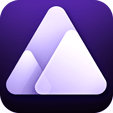
Aiarty Image Mattingは、高精度な画像切り抜きAIツールで、ぼかしやモザイク加工機能も備えています。Windowsペイントでは難しかった精密なモザイク処理を、直感的な操作で驚くほど簡単に実現できます。

写真に写っている人物や物を自動検出して、ワンクリックでモザイク加工するだけでなく、複数の顔が写っている集合写真でも、全員に一括でモザイクをかけることもできます。
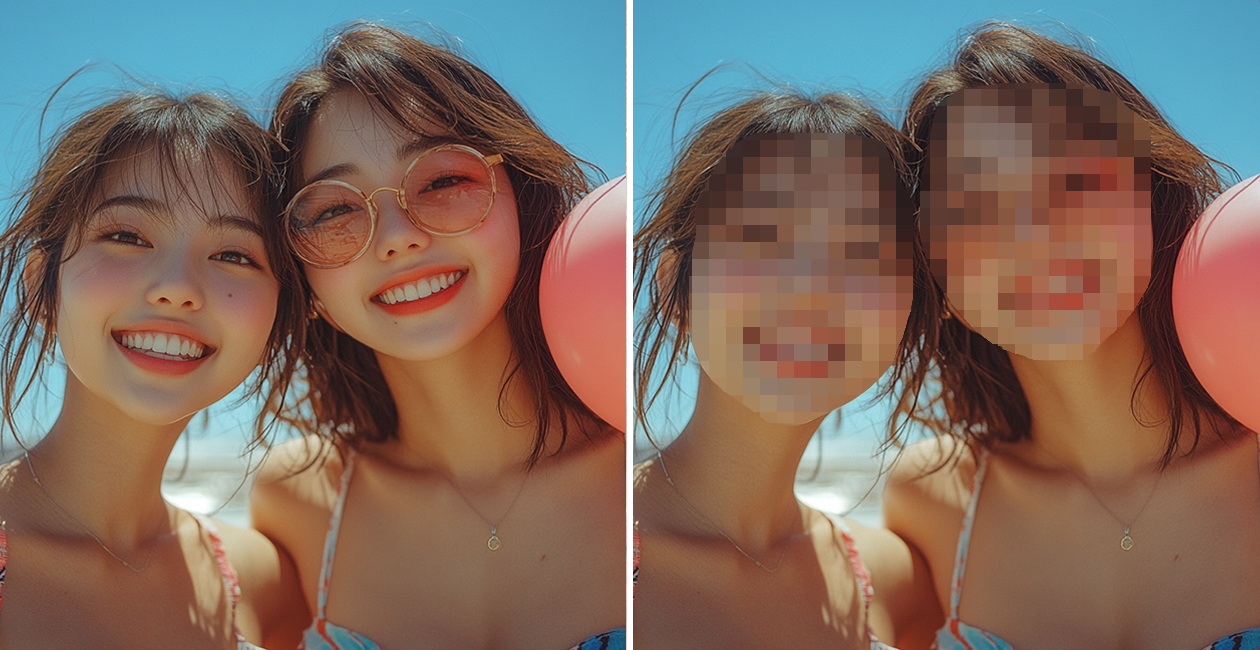
- 自動認識:AIが特定のオブジェクトを自動検出し、選択範囲を自動生成します。
- 高精度な処理:髪の毛や複雑な輪郭も正確に選択し、細部まできれいに仕上げます。
- 多彩な加工:モザイクのほか、ぼかし加工や背景透過など多様な編集が可能です。
- バッチ処理:最大3,000枚の画像をまとめて一括処理できます。
Aiarty Image Mattingで写真・画像にモザイクをかけるには、以下の手順で操作してください。
1.Aiarty Image Mattingを起動して、ぼかし加工したい写真をソフトにドラッグアンドドロップします。
2.画面右側の[領域選択]パネルを展開し、[AI検出]の[開始]ボタンをクリックします。
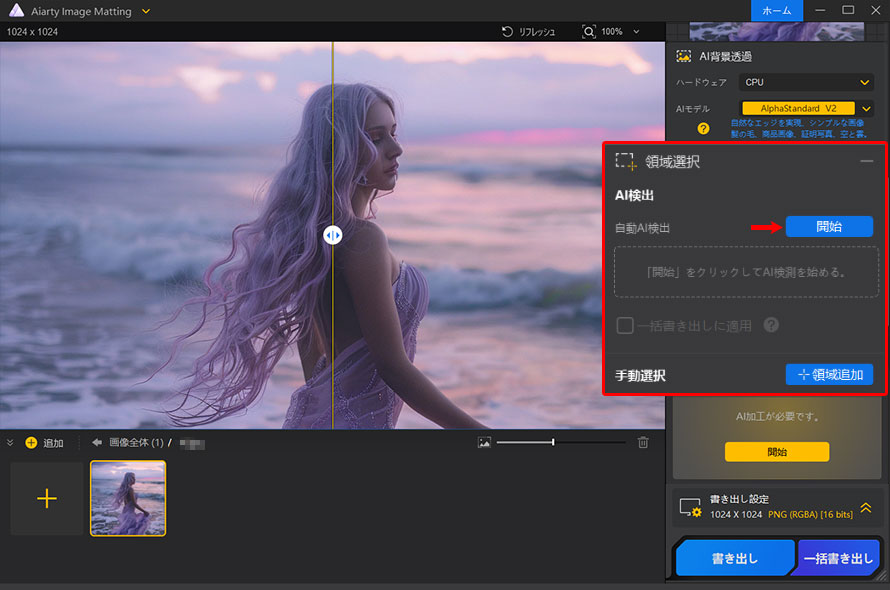
3.AIが写真内のオブジェクトを自動で検出し、モザイクをかけたい範囲を選択します。 ここでは[人物の顔]を選択すると、顔の部分が黄色い枠で囲まれます。
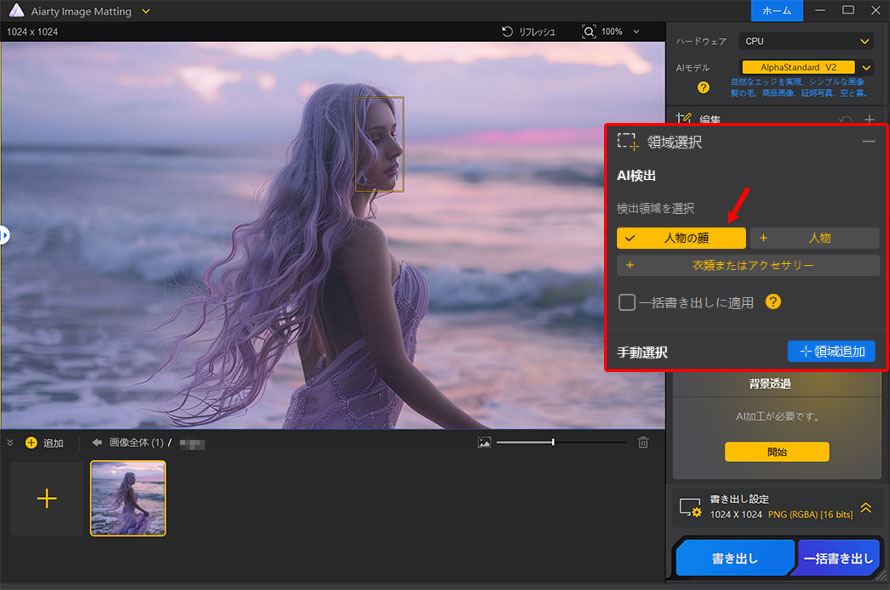
自動検出がうまくいかない場合は、[手動選択]に切り替えて、モザイクをかけたい範囲をドラッグで囲んでください。
4.右下の「背景透過 開始」ボタンをクリックすると、AIが自動で背景を透過し、顔だけが残ります。
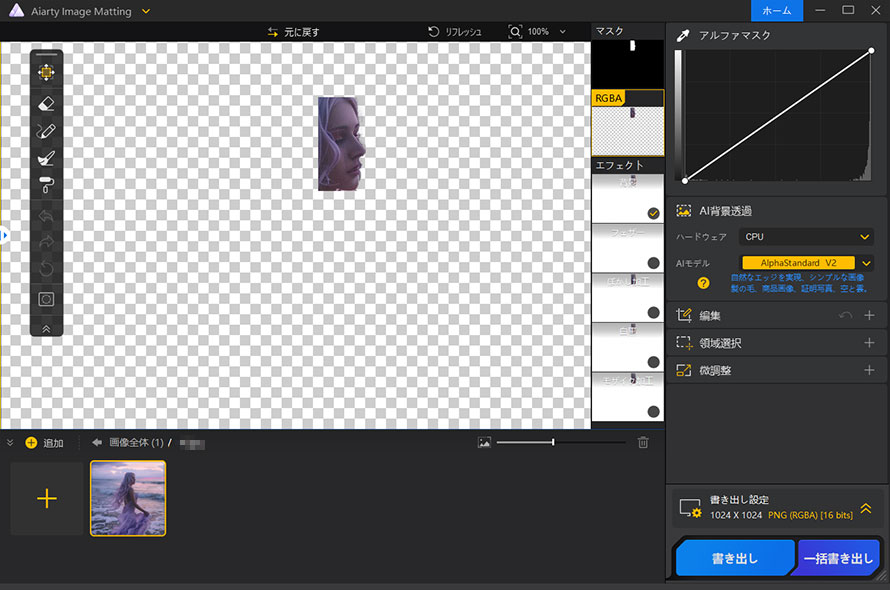
5.プレビュー画面の右側にある「エフェクト」パネルで、[背景]のチェックを外し、「モザイク加工」にチェックを入れます。顔にモザイクが適用された状態のプレビューが表示されます。
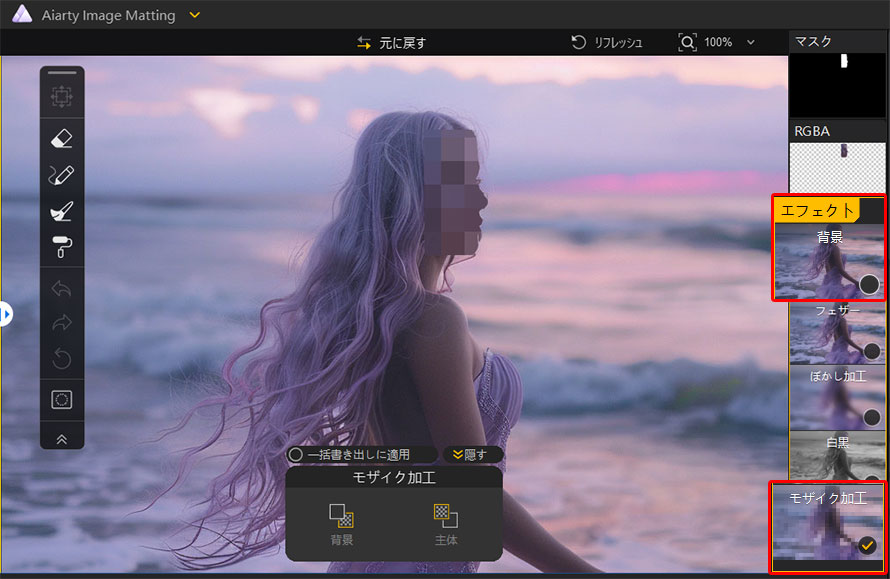
「主体」をクリックすると、スライダーでピクセルのサイズ(モザイクの粗さ)を調整できます。
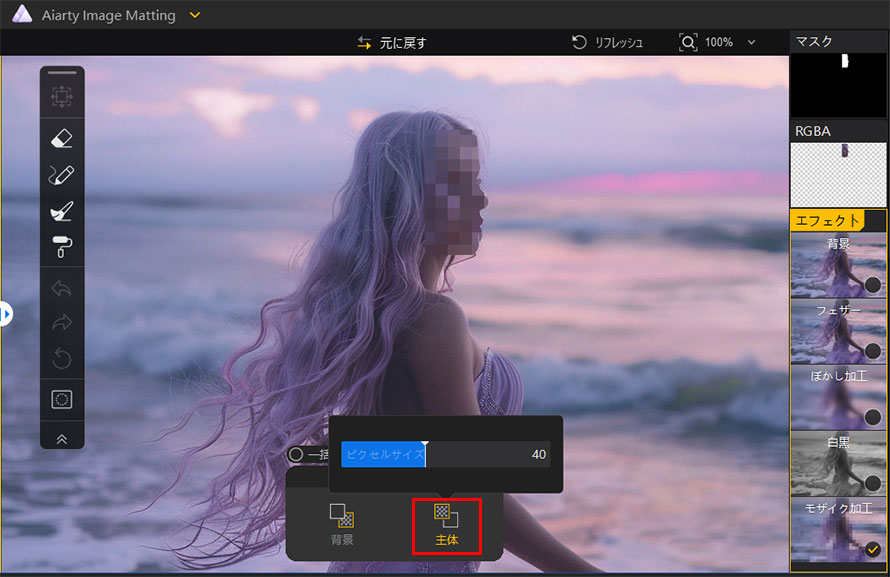
6.右下の「書き出し」ボタンをクリックして、モザイクがかかった写真を保存します。
以上、Aiarty Image Mattingを使って写真・画像にモザイクをかける手順です。
まとめ
モザイク加工したい部分のサイズを一度縮小してから拡大するだけで、Windowsのペイントで写真・画像にモザイクをかけることが簡単にできます。
ただし、ペイントでのモザイク処理には精度や作業効率の面で限界があります。
より自然で高精度なモザイク加工を行いたい場合は、AIツール「Aiarty Image Matting」(無料版あり)のような専用ツールの利用がおすすめです。顔や物体の自動認識・一括処理・モザイク加工などの作業も、直感的な操作でスムーズに行えるのが大きな魅力です。

この記事を書いた人:かほ
画像補正や写真加工を中心に、最新のAIソリューションやソフトウェアなどに関する役立つ情報をタイムリーにお届けします。
